Mein A1 App
Freieinheiten, Kosten, Rechnung, digitale Wartenummer & vieles mehr
In der Mein A1 App kannst du jederzeit viele Service-Anliegen erledigen, wie zum Beispiel deinen Tarif verwalten, deine Kosten und Einstellungen kontrollieren und jetzt auch dein WLAN optimieren! So funktioniert’s:
Nachdem du die Mein A1 App heruntergeladen hast (Mein A1 App für iOS | Mein A1 App für Android), kannst du dich direkt mit deinem Mein A1 Benutzer anmelden. Falls du noch keinen Benutzer hast: Hier wird erklärt, wie du dich registrieren und einen neuen Benutzer anlegen kannst.
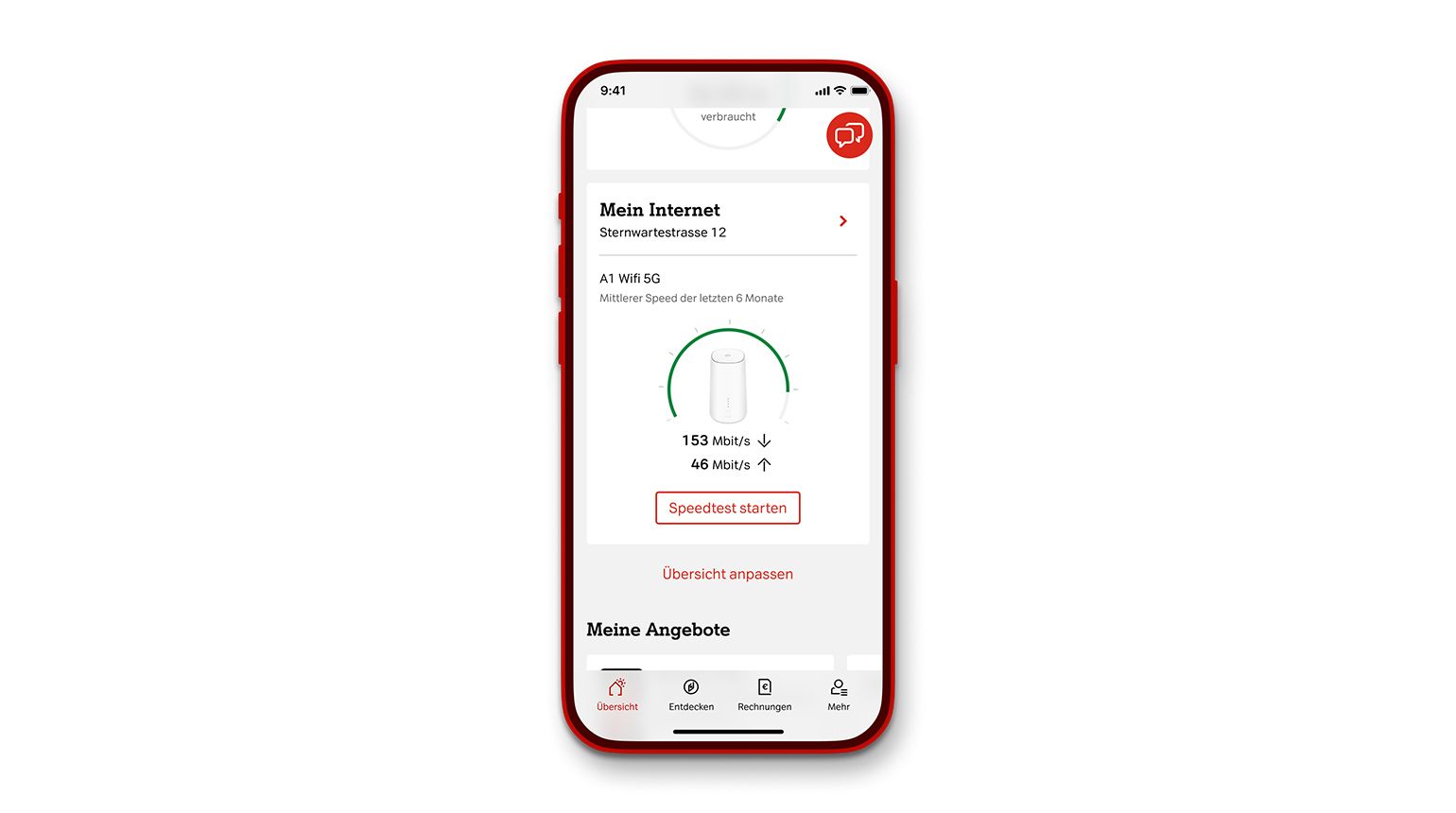
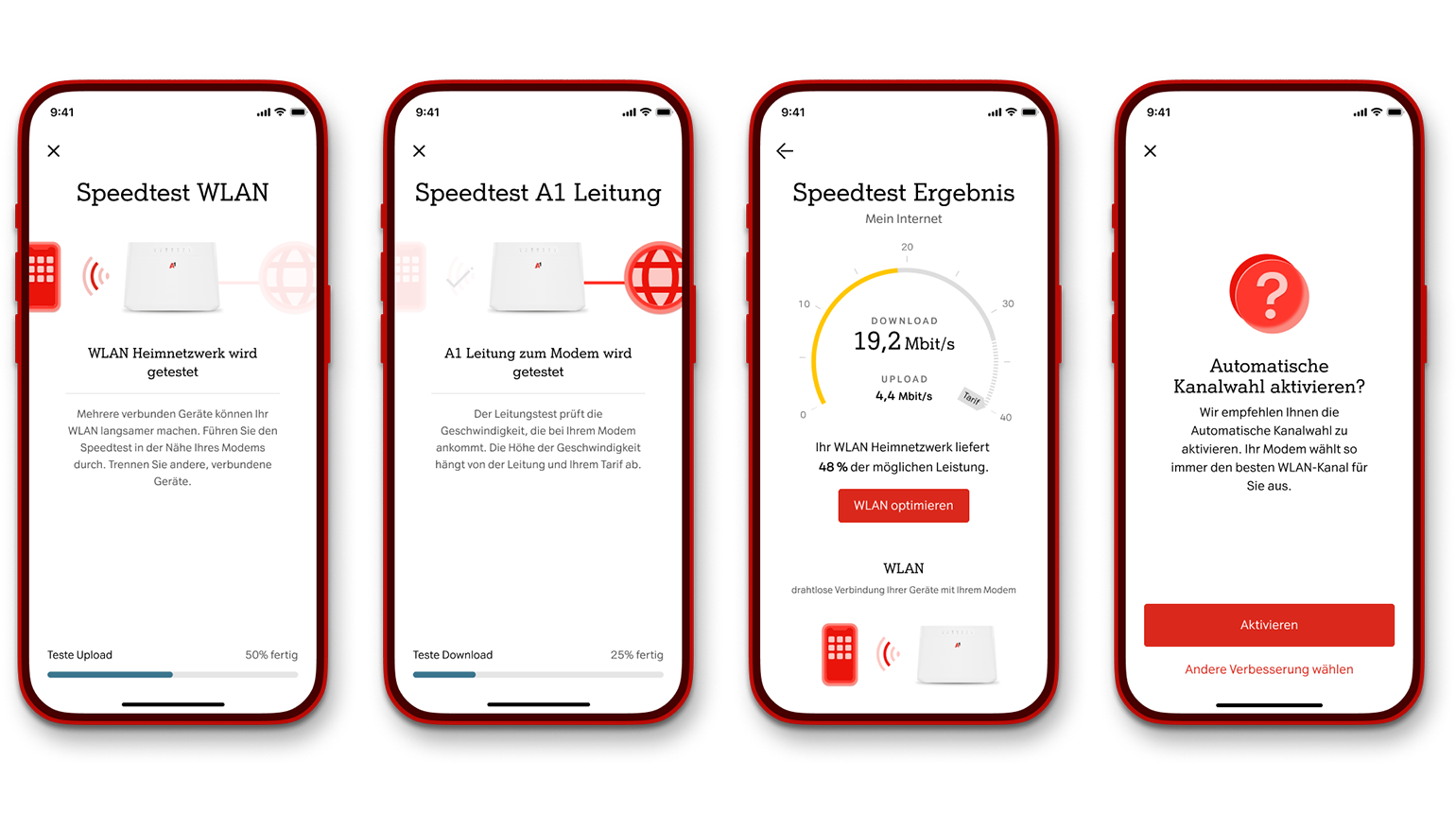
Wenn du dein Internet zuhause verbessern möchtest, bietet die WLAN Optimierung von A1 verschiedene Lösungen. Du kannst zum Beispiel die WLAN Reichweite verbessern, indem du das Modem anders positionierst. Hier erfährst du, wie du den WLAN Router optimal platzieren kannst. Du kannst auch WLAN Störungen vermeiden, indem du auf diese WLAN Störquellen achtest. Außerdem kannst du die WLAN Einstellungen optimieren und die automatische Kanalwahl aktivieren, damit automatisch der WLAN Kanal gewechselt wird. Eine andere Möglichkeit ist, das Modem neu zu starten. In der App erhältst du weitere Optionen, um dein WLAN Signal zu verstärken.
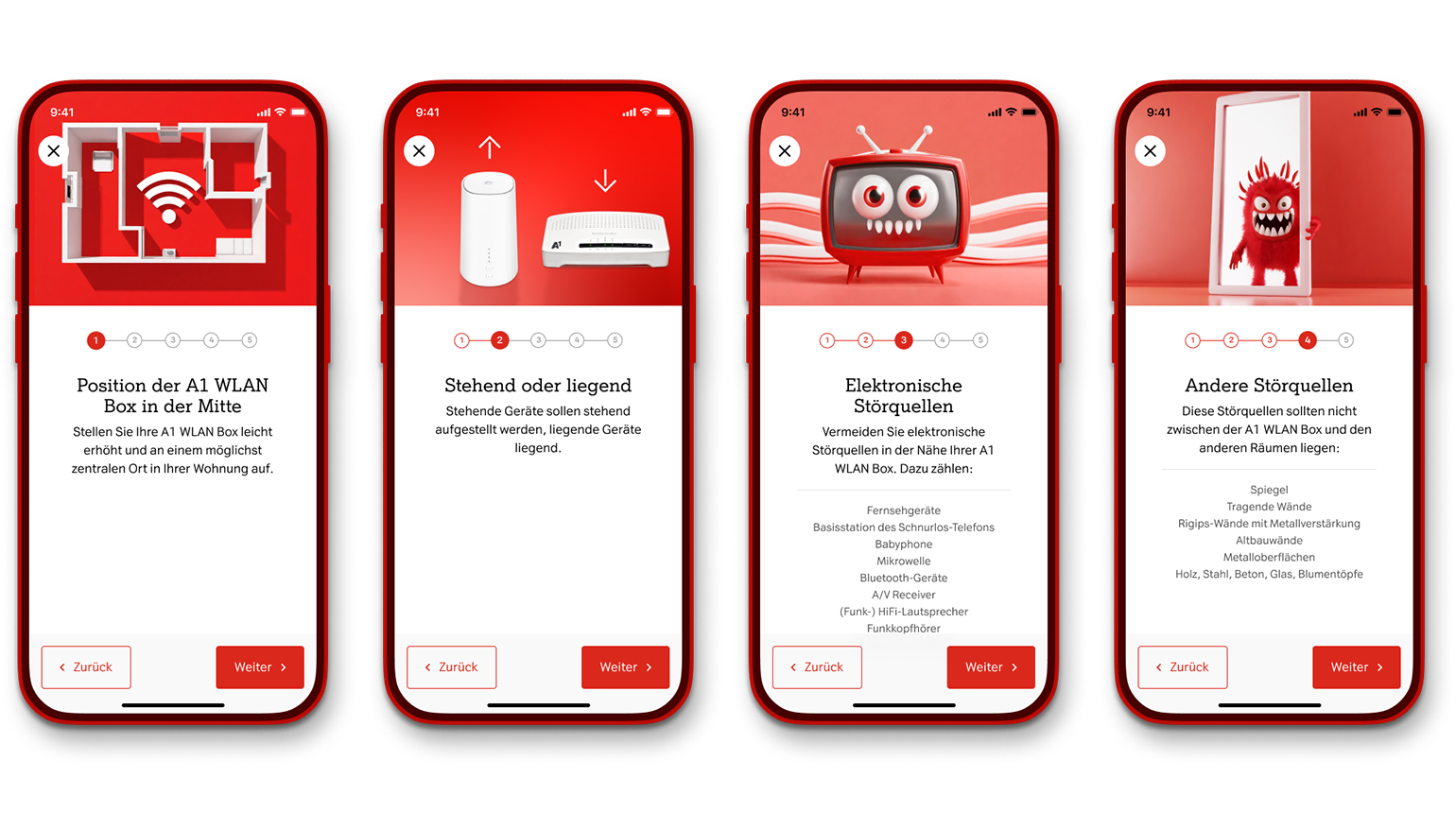
Mit der Mein A1 App hast du alle deine Produkte auf einem Blick. Du kannst außerdem deine letzten Rechnungen einsehen, einen Tarifwechsel gleich in der App erledigen oder eine Rufumleitung einstellen. Mit der Mein A1 App kannst du sogar einen Termin im A1 Shop buchen, um Wartezeiten zu verringern. Einen Überblick über alle Mein A1 App Features findest du hier.
Seitenkommentare